Die drei wichtigsten Optionen zum Übertragen von Kontakten vom alten iPhone 7 auf das iPhone X
Kaufen Sie ein neues iPhone X und müssen Sie Kontakte übertragenvom alten iPhone 7 zum neuen iPhone X? Sie können alle Ihre Kontakte oder bestimmte Gruppen von Kontakten mit iCloud, iTunes oder anderen Tools übertragen. Keiner der Prozesse ist langwierig oder kompliziert.
- Option 1: Übertragen Sie mit iCloud Kontakte vom alten iPhone 7 auf das neue iPhone X
- Option 2: Übertragen Sie mit iTunes Kontakte vom alten iPhone 7 auf das neue iPhone X.
- Option 3: Übertragen von Kontakten vom iPhone 7 auf das neue iPhone X mit einem Klick auf iTransGo
Option 1: Übertragen Sie mit iCloud Kontakte vom alten iPhone 7 auf das neue iPhone X
Wenn Sie Ihre Kontakte sicher in Ihrem iCloud-Konto speichern möchten, müssen Sie Folgendes tun. Nicht genug mit 5 GB freiem Speicherplatz, um Ihre Daten zu speichern? Sie können sich an wenden ein unbegrenzter Weg iPhone Kontakte übertragen.
Erstens vor https://www.tenorshare.de / icloud / restore-data-from-icloud-without-restore.html, sollten Sie https://www.tenorshare.com/icloud/how-to-backup-contacts-to-icloud.html und den Inhalt auf Ihrem alten iPhone.
- Schritt 1. Tippen Sie auf Ihrem alten iPhone auf "Einstellungen".
- Schritt 2. Tippen Sie auf "iCloud".
- Schritt 3. Tippen Sie auf "Backup".
- Schritt 4. Tippen Sie auf "Jetzt sichern" und warten Sie, bis der Vorgang abgeschlossen ist.

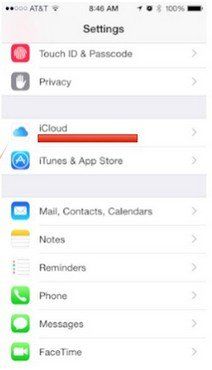

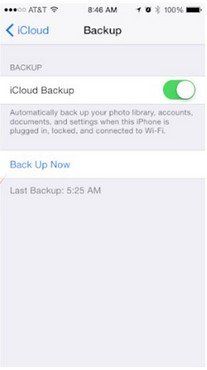
Wenn die Sicherung Ihres alten Geräts abgeschlossen ist, schalten Sie Ihr neues Gerät ein. Folgen Sie dem Einrichtungsassistenten und wählen Sie die folgenden Optionen:
- Ihre Sprache und Ihr Land
- Gibt an, ob die Ortungsdienste aktiviert werden sollen
- Ein Wi-Fi-Netzwerk
Wenn Sie Ihr Gerät bereits eingerichtet haben, können SieStellen Sie es wieder her, damit Sie den iOS-Setup-Assistenten erneut aufrufen und Kontakte aus Ihrer Sicherung wiederherstellen können. Tippen Sie auf "Einstellungen"> "Allgemein"> "Zurücksetzen"> "Alle Inhalte und Einstellungen löschen". Tun Sie dies nur, wenn Sie bereits ein Backup haben.
Wenn Sie aufgefordert werden, Folgendes einzurichten:
- Schritt 1. Wählen Sie "Restore from iCloud Backup".

- Schritt 2. Geben Sie Ihre Apple ID und Ihr Passwort ein. Und stimme den "Allgemeinen Geschäftsbedingungen" von Apple zu.
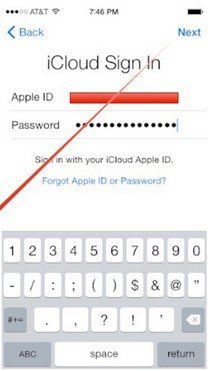
- Schritt 3. Wählen Sie die Sicherung Ihres alten Geräts und tippen Sie auf "Wiederherstellen". Warten Sie, bis das Gerät die Wiederherstellung von der Sicherung abgeschlossen hat.

Option 2: Übertragen Sie mit iTunes Kontakte vom alten iPhone 7 auf das neue iPhone X.
Wenn Sie auf dem Sichern und Wiederherstellen mit besteheniTunes können Sie diesen einfachen Schritten folgen. Bitte beachten Sie, dass Sie die zu übertragenden Kontakte nicht in der Vorschau anzeigen und selektiv übertragen können. Verwenden Sie besser einen anderen flexibles Werkzeug Übertragung durchführen.
- Schritt 1. Sichern Sie Ihr altes iPhone mit iTunes.
- Schritt 2. Schalten Sie Ihr neues iPhone ein und wählen Sie Folgendes aus: Ihre Sprache und Ihr Land >> Gibt an, ob die Ortungsdienste aktiviert werden sollen >> Ein Wi-Fi-Netzwerk
- Schritt 3. Wenn Sie aufgefordert werden, Ihr Gerät einzurichten, wählen Sie "Aus iTunes-Sicherung wiederherstellen".
- Schritt 4. Verbinden Sie Ihr neues iPhone mit iTunes und sichern Sie Ihr neues iPhone mit demselben Computer, mit dem Sie Ihr altes iPhone gesichert haben.
- Schritt 5. iTunes fordert Sie auf, die Daten aus dem Backup wiederherzustellen oder neu einzurichten.
- Schritt 6. Wählen Sie die Sicherung Ihres alten iPhone und wählen Sie "Weiter".


Option 3: Übertragen von Kontakten vom iPhone 7 auf das neue iPhone X mit einem Klick auf iTransGo
iTransGo ist ein praktisches Tool für iOS-BenutzerÜbertragen Sie Kontakte, Musik, Kurzmitteilungen, Fotos, iBooks usw. auf Ihre iOS-Geräte, Ihren PC und iTunes. Es unterstützt die Vorschau und selektive Wiederherstellung, was flexibler und bequemer ist. Das Kopieren von Kontakten vom iPhone 7 auf das iPhone X ist wie folgt einfach.
Schritt 1: Starten Sie diese Software und verbinden Sie dann Ihr altes iPhone 7 und neues iPhone X über das USB-Kabel mit Ihrem Computer.

Schritt 2: Dann erkennt iTransGo das Quell-iPhone (links) und das Ziel-iPhone (rechts), wählt den Typ "Kontakte" und drückt den Knopf "Übertragung starten", um fortzufahren

Schritt 3: Einige Minuten später ist der Übertragungsvorgang abgeschlossen. Sie sehen unten den Bildschirm mit der Meldung "Übertragung abgeschlossen". Glückwunsch。
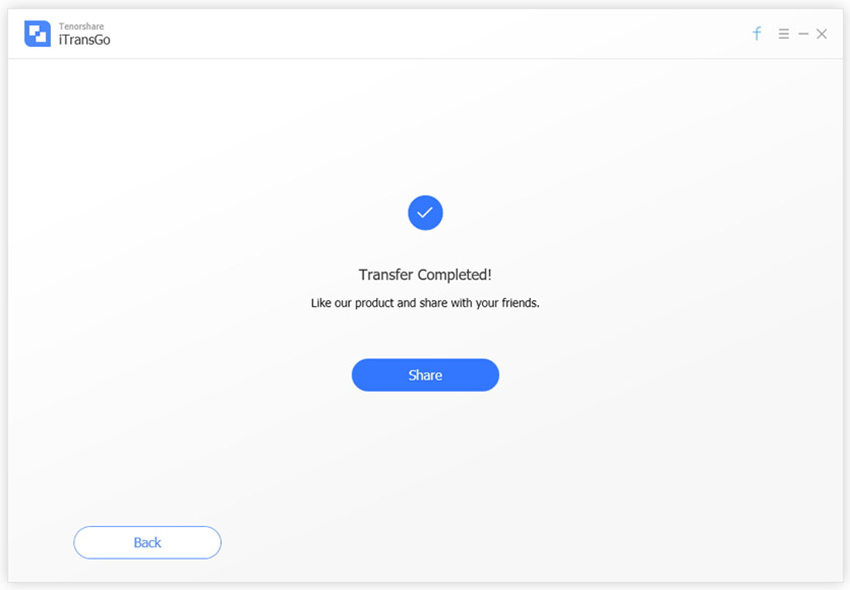
Mit dieser iPhone-Software zum Übertragen von Kontakten können Sie Kontakte von iPhone 7 auf iPhone X ohne iTunes und iCloud synchronisieren. Es ist einfach zu handhaben und effektiv.









